Cómo introducir fracciones en AutoCAD (En 4 Pasos)
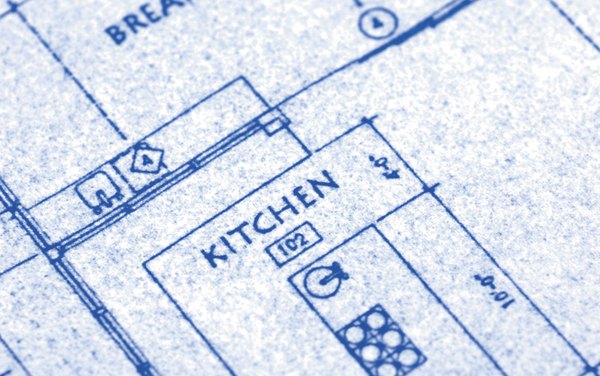
AutoCAD es uno de los programas de dibujo 2D y 3D más usados en el mundo. Hay dos tipos de texto disponible en AutoCAD, Texto Único o Dinámico, y Texto Multilínea. De entre los dos, el Texto Multilínea tiene más flexibilidad con herramientas de formato que se encuentran en un programa de procesamiento de texto. Además, puedes añadir caracteres especiales como las fracciones fácilmente usando este método.
Paso 1
Abre AutoCAD. Selecciona "Archivo" seguido de "Abrir". Navega al lugar donde has almacenado el dibujo al que quieres añadir las notas, resáltalo y selecciona "Abrir". Escribe "mtext" seguido de "Intro". Esto iniciará el Editor de Texto Multilínea.
Paso 2
Coge la primera esquina de la caja Texto Multilínea haciendo clic en un punto en la pantalla o introduciendo una coordenada. Selecciona a otra esquina de la caja de texto de la misma forma. El resto del Editor aparecerá. Ajusta el tamaño y estilo del texto seleccionando la caja desplegable "Estilos" en el Editor.
Paso 3
Escribe tu texto. Las fracciones reciben el siguiente formato: una barra, como "1/2", que creará una línea horizontal con un texto apilado verticalmente. Una almohadilla, como "1#2", que apilará el texto diagonalmente con una línea diagonal.
Paso 4
Cierra el Editor de Texto Multilínea cuando hayas terminado. El texto se añadirá al dibujo, y ahora verás las fracciones correctamente formateadas en la pantalla. Cuando hayas terminado el dibujo, guárdalo y sal de AutoCAD.
